Hướng Dẫn Chi Tiết Cách Ghép Ảnh Đẹp Trên Ứng Dụng Chỉnh Sửa Video
Trong thời đại công nghệ ngày nay, việc chỉnh sửa video đã trở nên dễ dàng hơn bao giờ hết. Một trong những ứng dụng nổi bật giúp người dùng tạo ra những sản phẩm video độc đáo và ấn tượng chính là CapCut. Với giao diện thân thiện và nhiều tính năng thú vị, ứng dụng này cho phép người dùng ghép ảnh vào video một cách đơn giản và hiệu quả. Trong bài viết này, chúng ta sẽ cùng nhau khám phá cách thức thực hiện điều này một cách chi tiết và hiệu quả.
Tại Sao Nên Chọn CapCut Để Ghép Ảnh?
CapCut không chỉ là một ứng dụng chỉnh sửa video thông thường mà còn sở hữu nhiều tính năng độc đáo giúp người dùng sáng tạo những video ấn tượng. Dưới đây là một số lý do bạn nên lựa chọn CapCut:
- Giao Diện Dễ Sử Dụng: Với thiết kế trực quan, người dùng, kể cả những người không có kinh nghiệm chỉnh sửa, có thể dễ dàng làm quen và sử dụng.
- Tính Năng Đa Dạng: Ngoài việc ghép ảnh, CapCut còn cung cấp nhiều công cụ chỉnh sửa khác như thêm nhạc, hiệu ứng, và văn bản.
- Chất Lượng Cao: Video sau khi xuất ra có độ phân giải cao, đảm bảo chất lượng hình ảnh và âm thanh tốt nhất.
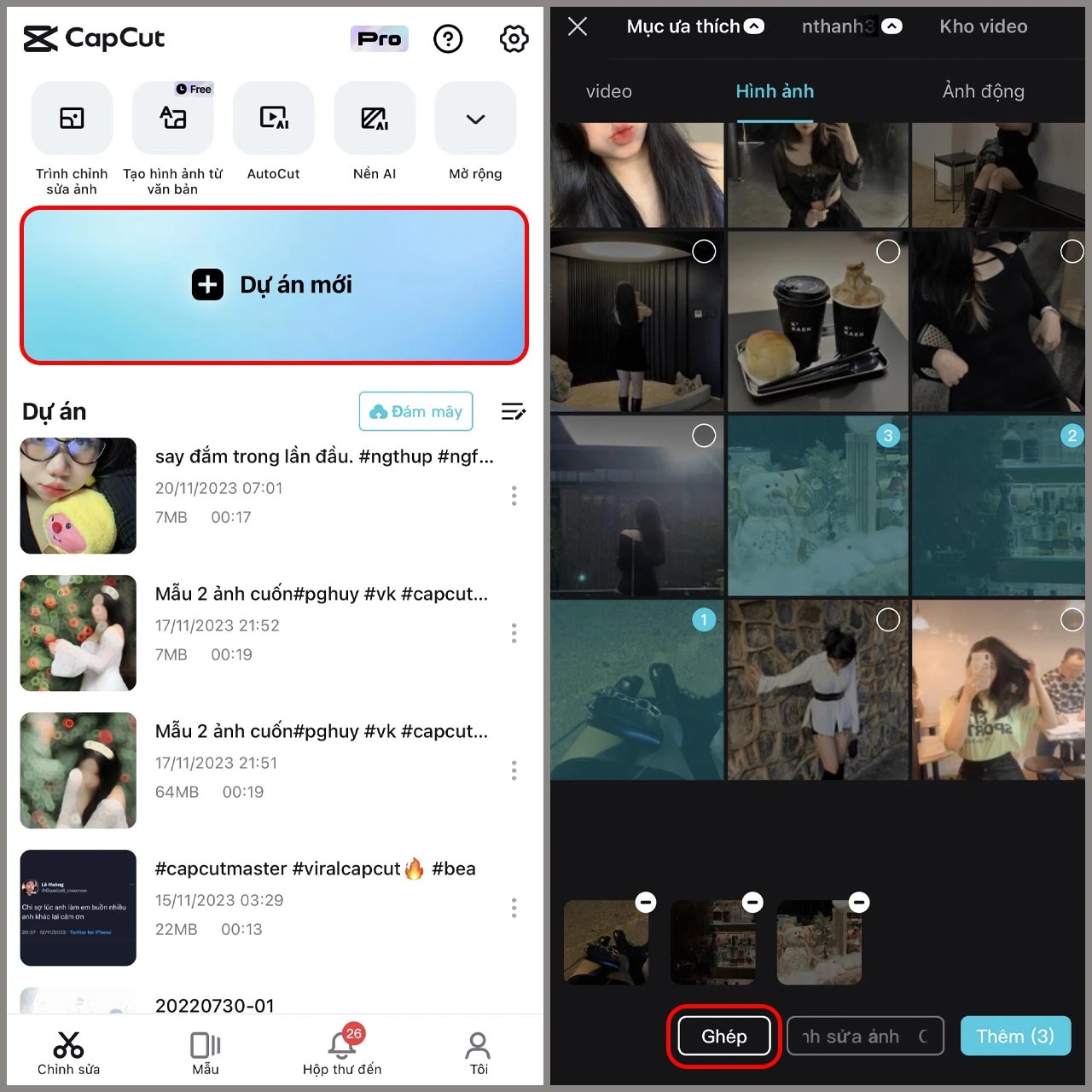
Cách Thực Hiện Ghép Ảnh Vào Video
Để bắt đầu, bạn cần tải về và cài đặt ứng dụng CapCut trên điện thoại của mình. Sau khi đã cài đặt xong, hãy thực hiện theo các bước sau để ghép ảnh vào video một cách dễ dàng.
Bước 1: Tạo Dự Án Mới
- Mở ứng dụng CapCut trên điện thoại của bạn.
- Nhấn vào biểu tượng dấu cộng để tạo một dự án mới.
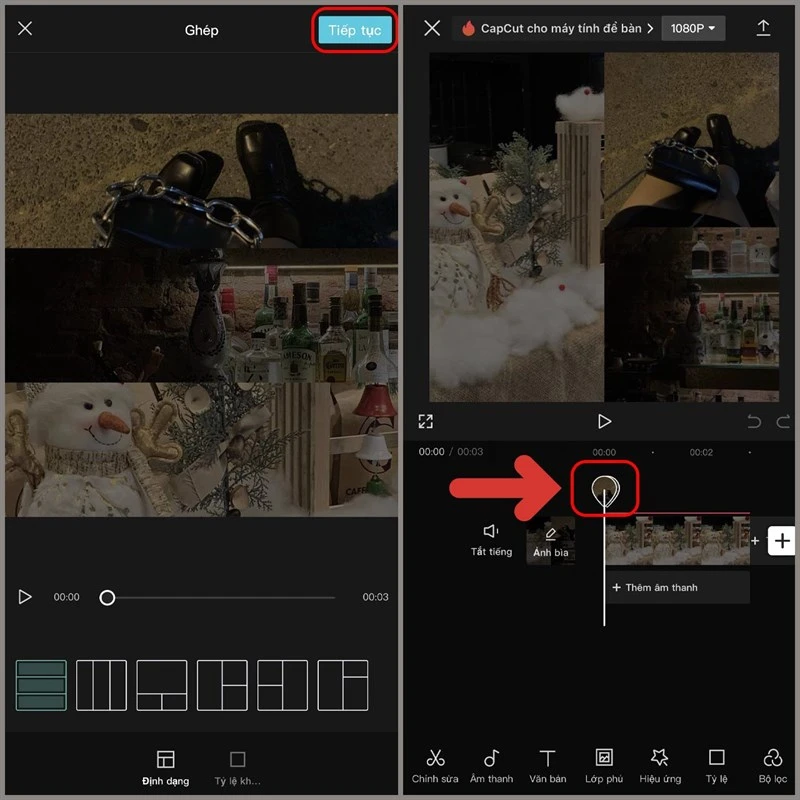
Bước 2: Thêm Video Cơ Bản
- Chọn video mà bạn muốn chèn ảnh vào và nhấn "Thêm".
- Video sẽ được tải lên giao diện chính của ứng dụng.
Bước 3: Thêm Lớp Phủ Ảnh
- Nhấn vào “Lớp phủ” và chọn “Thêm lớp phủ”.
- Chọn hình ảnh mà bạn muốn ghép vào video từ thư viện ảnh của bạn.
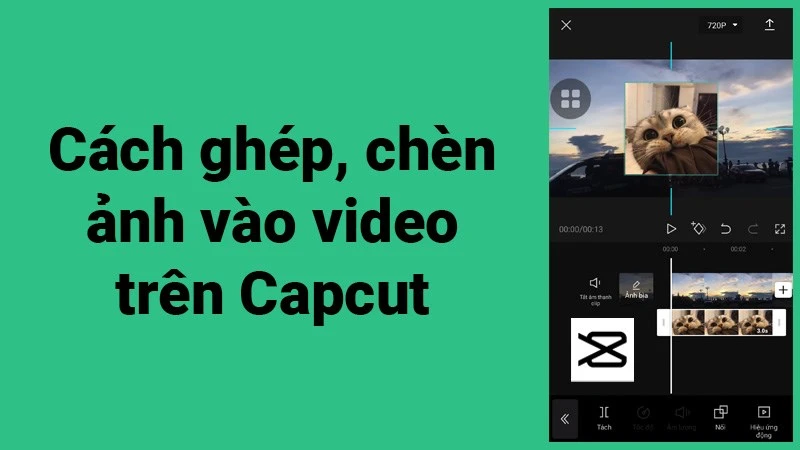
Chỉnh Sửa Hình Ảnh Đã Ghép
Sau khi đã thêm ảnh vào video, bạn có thể thực hiện thêm các điều chỉnh để hình ảnh hiển thị tốt nhất:
Bước 4: Điều Chỉnh Kích Thước và Vị Trí
- Sử dụng các điểm điều chỉnh ở góc ảnh để thay đổi kích thước hình ảnh.
- Kéo hình ảnh để đặt nó ở vị trí mong muốn trong video.
Bước 5: Thêm Hiệu Ứng và Chỉnh Sửa Nâng Cao
- Nhấn vào hình ảnh đã ghép để mở bảng chỉnh sửa.
- Tại đây, bạn có thể thêm hiệu ứng, điều chỉnh độ sáng, độ tương phản, hay áp dụng bộ lọc màu.
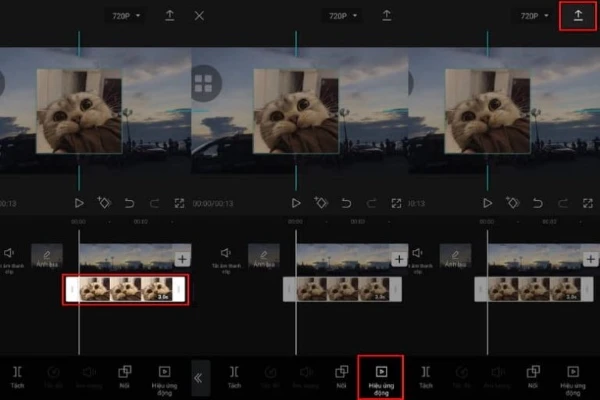
Xuất Video Sau Khi Ghép Ảnh
Khi đã hoàn tất quá trình ghép ảnh và chỉnh sửa, giờ đây bạn có thể xuất video của mình:
Bước 6: Xuất Video
- Nhấn vào nút “Xuất” ở góc trên bên phải của màn hình.
- Chọn độ phân giải và chất lượng video theo ý thích của bạn.
- Nhấn “Xuất video” và chờ đợi quá trình hoàn tất.
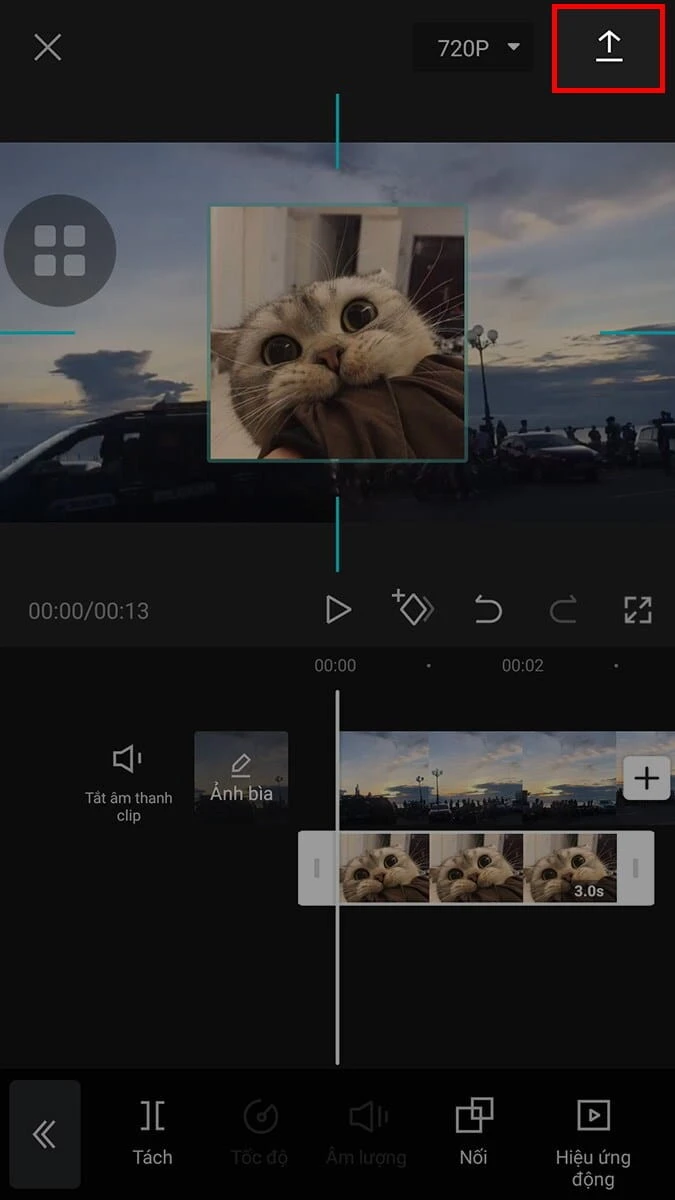
Một Số Mẹo Để Tạo Video Ấn Tượng
Khi đã nắm vững các bước cơ bản, bạn có thể tham khảo một số mẹo dưới đây để tạo ra những sản phẩm video ấn tượng hơn:
- Sử Dụng Ảnh Chất Lượng Cao: Đảm bảo các hình ảnh bạn sử dụng có độ phân giải cao để video không bị mờ hay nhòe.
- Chọn Một Chủ Đề Rõ Ràng: Khi ghép ảnh vào video, hãy đảm bảo rằng các hình ảnh liên quan đến một chủ đề nhất định để tạo ra sự hài hòa và mạch lạc.
- Thêm Nhạc Nền: Nhạc nền phù hợp sẽ làm cho video trở nên sống động và thu hút hơn.

Kết Luận
Việc tạo ra những video ấn tượng bằng cách ghép ảnh trên ứng dụng chỉnh sửa video nổi tiếng không còn là điều khó khăn nữa. Với hướng dẫn chi tiết và dễ hiểu, hy vọng bạn sẽ có thể tạo ra những video độc đáo và thu hút người xem. Hãy thử ngay hôm nay và chia sẻ những sản phẩm sáng tạo của bạn với bạn bè và người thân. Cùng khám phá và tận hưởng niềm vui từ việc sáng tạo nội dung!

Bạn đã sẵn sàng để bắt tay vào dự án của mình chưa? Chúc bạn thành công!
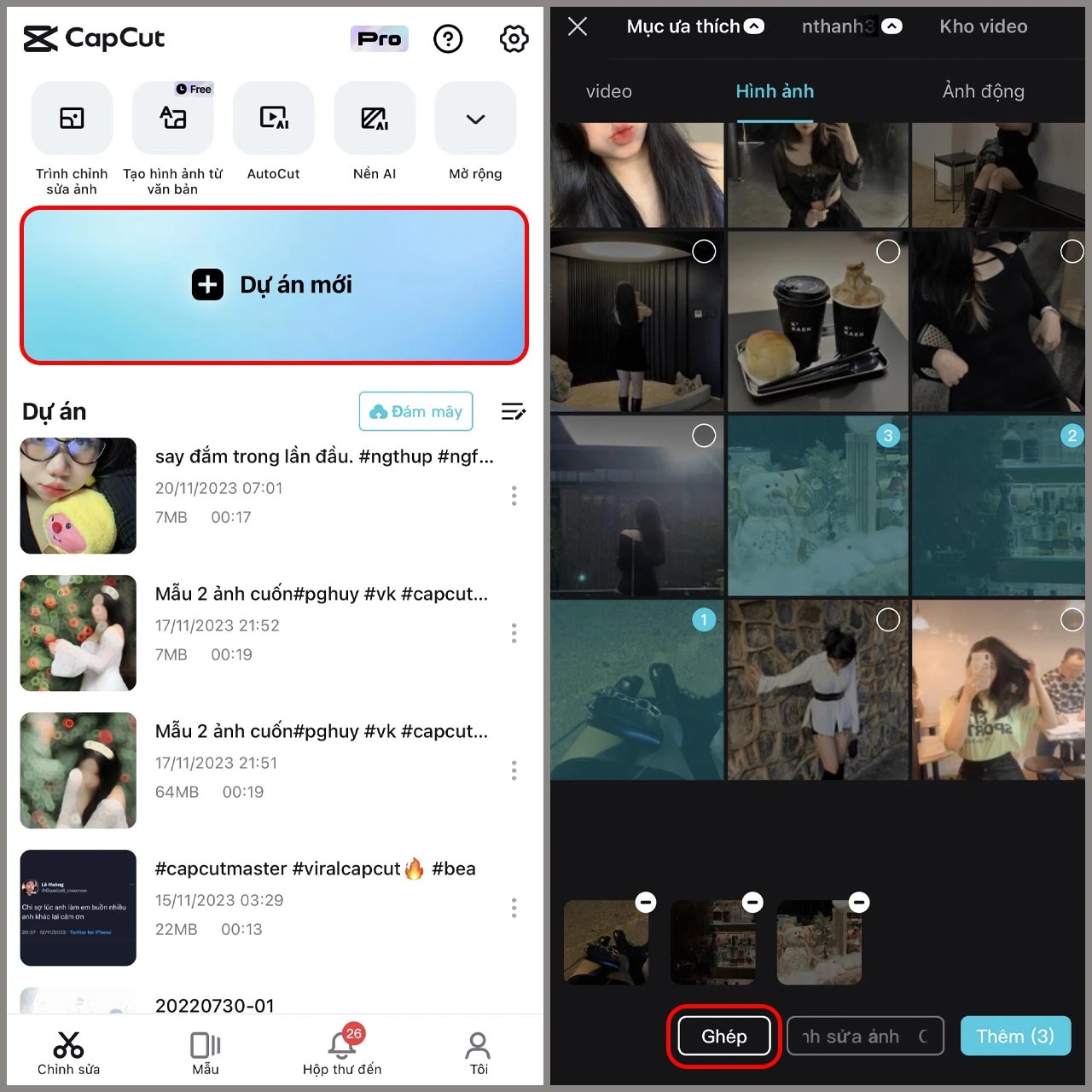
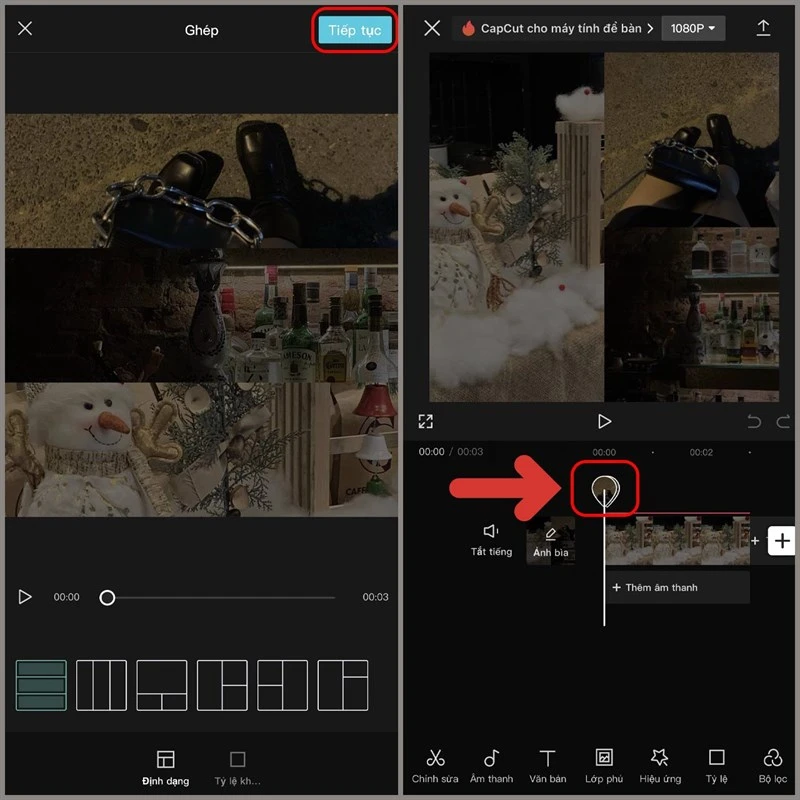
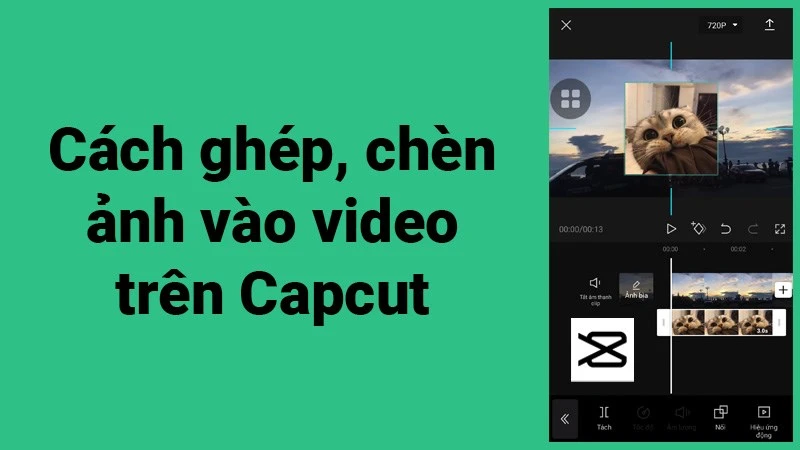
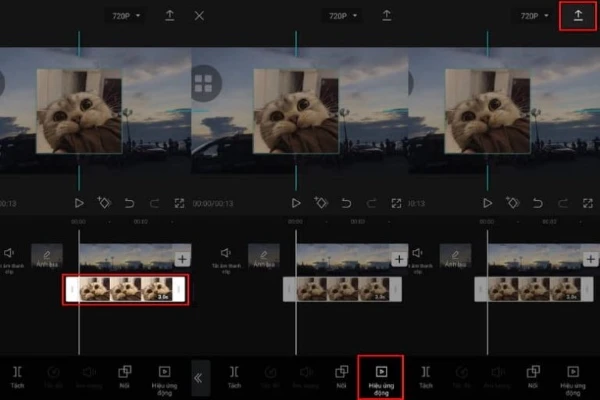
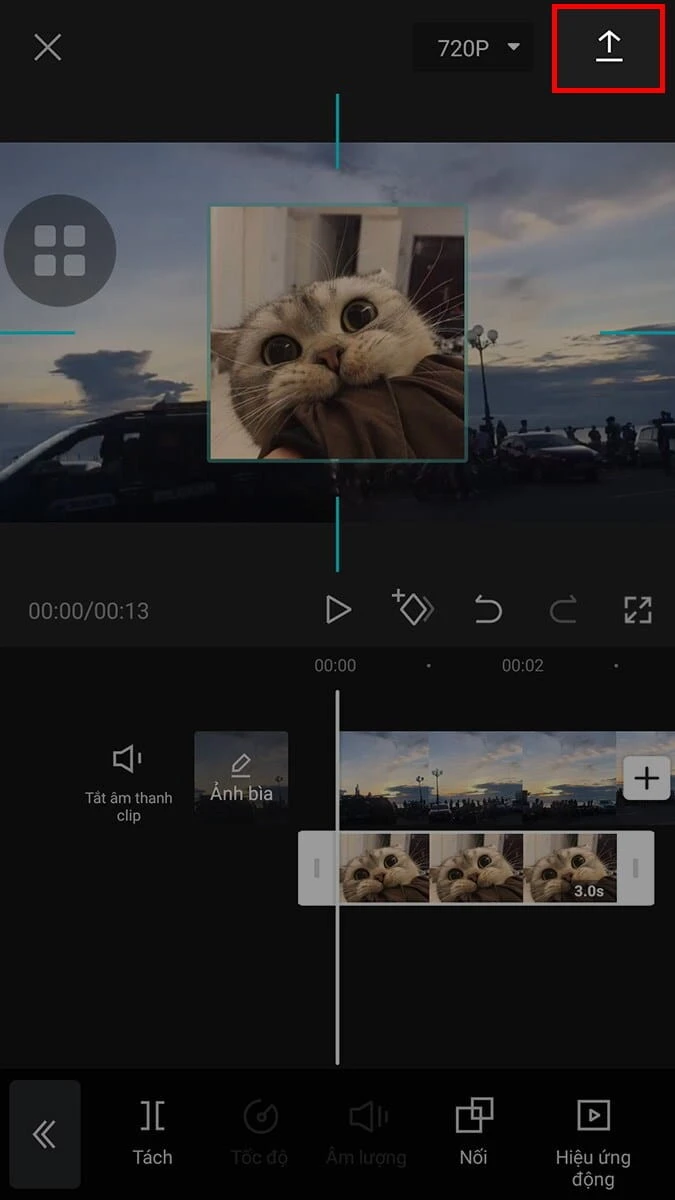

 Bạn đã sẵn sàng để bắt tay vào dự án của mình chưa? Chúc bạn thành công!
Bạn đã sẵn sàng để bắt tay vào dự án của mình chưa? Chúc bạn thành công!













